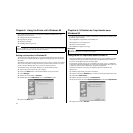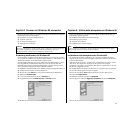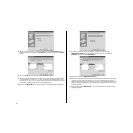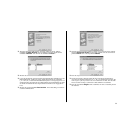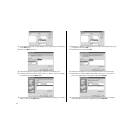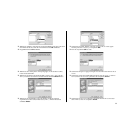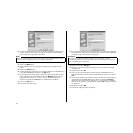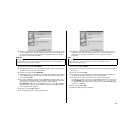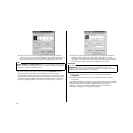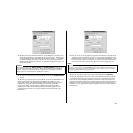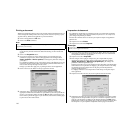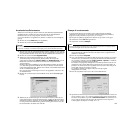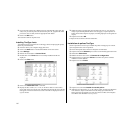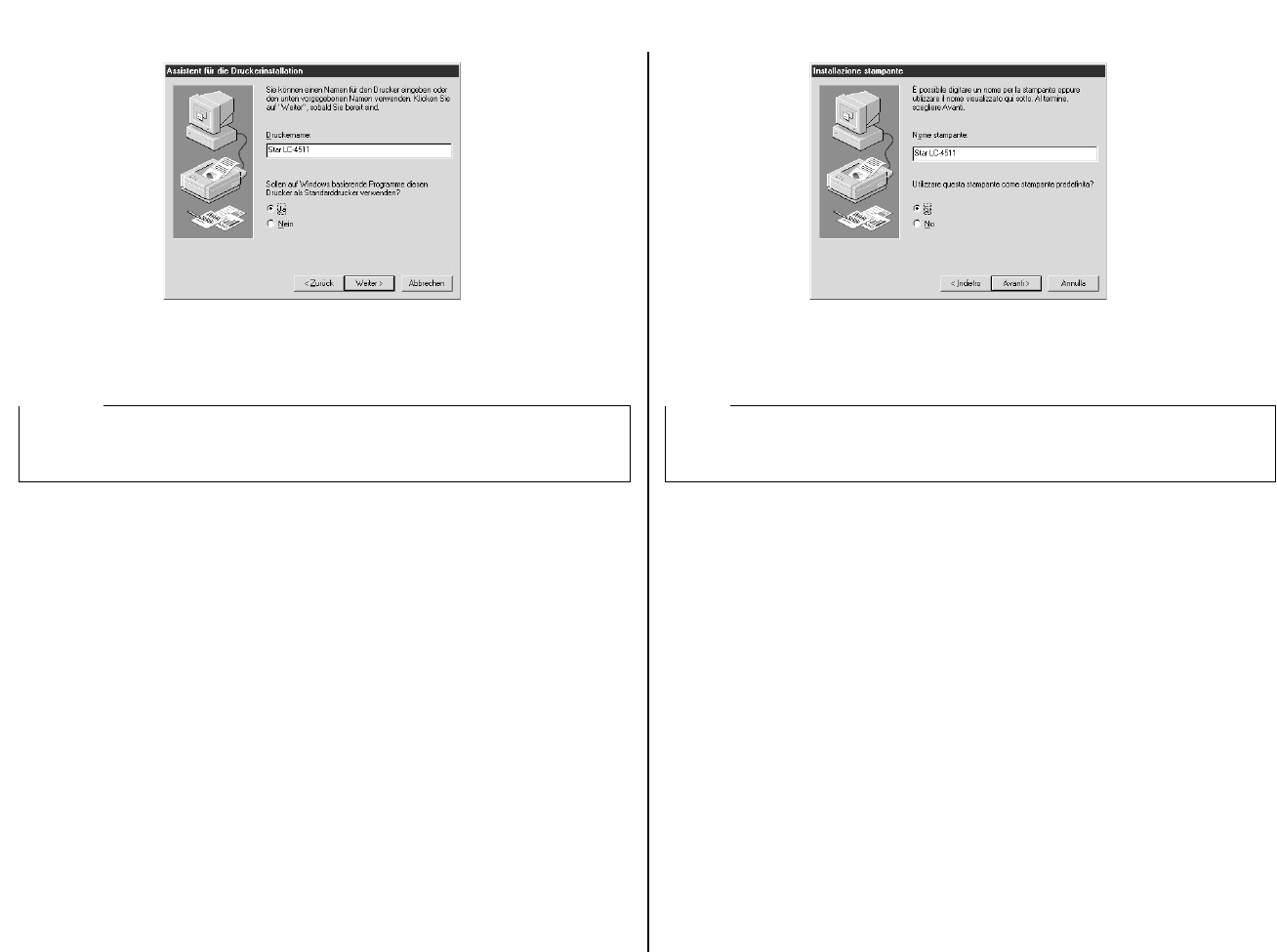
100
❏ Sollte es notwendig sein den Druckernamen zu ändern, ist das möglich. Sollten
Sie vorher einen anderen Drucker installiert haben, müssen Sie entscheiden, ob
der neue oder alte Drucker als Standarddrucker gewählt werden soll. Klicken
Sie auf das entsprechende Schaltfeld.
❏ Klicken Sie auf das Schaltfeld Weiter.
❏ Entscheiden Sie, ob Sie einen Testausdruck herstellen wollen. Ist das der Fall,
klicken Sie auf das entsprechende Schaltfeld.
❏ Klicken Sie auf das Schaltfeld Beenden.
❏ Sollte am Bildschirm eine Mitteilung erscheinen, die das Einlegen der Windows
95 CD-ROM verlangt, legen Sie sie in das CD-ROM Laufwerk und klicken Sie
auf das Schaltfeld OK.
❏ Eine weitere Mitteilung, die dann auf dem Bildschirm erscheinen kann, wäre,
daß die Datei des Druckertreibers „LC45XI.DRV“ auf der Windows CD-ROM
nicht gefunden werden kann. Klicken Sie dann auf das Schaltfeld
Durchsuchen, wählen Sie das Diskettenlaufwerk („A:“ oder „B:“). Klicken
Sie in der Liste der Directories auf „WIN95“ und dann auf das OK Schaltfeld
(oder Doppelklick auf „WIN95“).
❏ Klicken Sie auf das OK Schaltfeld.
Damit ist die Einstellung des Druckers abgeschlossen.
Hinweis:
Bei den Windows Applikationen wird der aktuell gewählte Standarddrucker für den
Ausdruck benutzt, wenn vom Anwender kein anderer Drucker als Standarddrucker
für seine Anwendung gewählt worden ist.
❏ Cambiare il nome della stampante, se lo si desidera. Se precedentemente si è
installata un’altra stampante, bisogna stabilire se si vuole impostare la nuova
stampante come stampante predefinita. Fare clic sul pulsante d’opzione
appropriato.
❏ Fare clic sul pulsante Avanti.
❏ Selezionare se stampare una pagina di prova facendo clic sul relativo pulsante
d’opzione.
❏ Fare clic sul pulsante Fine.
❏ Se appare un messaggio che richiede l’inserimento del CD-ROM di Windows
95, inserirlo nell’unità CD-ROM e fare clic sul pulsante OK.
❏ Se appare un messaggio che specifica che il file del driver stampante
LC45X1.DRV non può essere trovato sul CD-ROM di Windows 95, fare clic sul
pulsante Sfoglia, selezionare la lettera dell’unità disco (“A:” o “B:”), fare clic
su “WIN95” nell’elenco delle directory, infine fare clic sul pulsante OK (oppure
doppio clic su “WIN95”).
❏ Fare clic sul pulsante OK.
L’installazione della stampante è terminata.
Nota:
Le applicazioni Windows stampano sempre sulla stampante predefinita selezionata
in quel momento, a meno che l’utente non scelga una stampante diversa
dall’interno dell’applicazione.